Programul de înregistrare vocală
-
ShadowChaser9K - NYX [Drum and bass]
Ce sunt în prezent ascultați?
Explaud - Vreau să fiu visul tău [instrumental]
Explaud - Gaspatalus (Original Mix) [Drum and bass]
Ira Smith - Nu mai sunt (Explaud Remix)
1337 Sp34kage - Nightmare [Drum and bass]
1337 Sp34kage - Synaptic Journey [Drum and bass]
Que - OG Bobby Johnson (Cj Paul Mace remix)
Ira Smith - Va mai mare (Explaud Remix) [Casa / Pop Rusă]
Zodiac - Casa Orașului Vechi (Explaud Remix)
-
Tobe Pagina de: 1. chin veșnic. 2. Tampoane Maxtone tobe 3. Tabelul 4. Casio electronice tobe Roland 5. tobe electronice Yamaha. Dintre toți muzicienii, probabil, cel mai rău a avut întotdeauna.
La această digresiune este de peste, vom începe.
setări generale
1. Alegeți corespunzătoare pentru înregistrare și dispozitiv de reproducere, în special în cazul în care sistemul are mai multe dispozitive audio.
2. Notă dispozitivul de înregistrare în mixer, altfel scrie de intrare linie, în loc de un microfon.
3. Dacă este posibil, utilizați ASIO conducător auto. Ele oferă latență mai redusă în timpul înregistrării.
4. straturi de înregistrare urmeze. Acest lucru este foarte important, deoarece Suprasarcină, ulterior, aproape imposibil de a elimina înregistrarea.Sound Forge
Fugi, configurați-l, iar atunci când este gata - include modul de înregistrare (Ctrl + R) și pur și simplu apăsați butonul de înregistrare (Figura 1.).
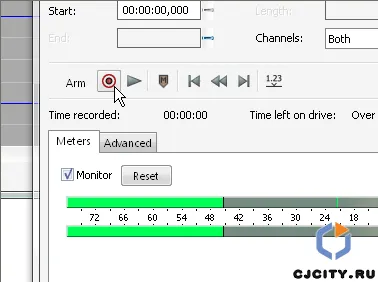
Figura 1. Turn de intrare de sunet forja.Înregistrarea sa încheiat - faceți clic pe Stop. Aici - suntem gata să fișier pentru prelucrare și informații suplimentare. Înregistrarea și de a salva în cele mai multe cazuri, este necesar în format WAV cu parametrii 48.000 Hz, 16 biți. Cu toate acestea, în unele cazuri, pot fi necesare alte formate.
Înainte de a salva ceas care, pentru a evita supraîncărcarea înregistrarea (fig. 2).
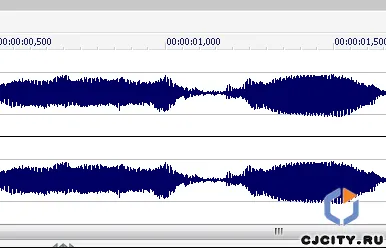
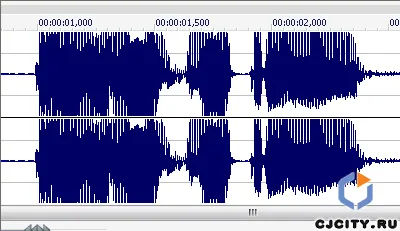
Figura 2. Top - înregistrarea fără a supraîncărca în partea de jos - intrare cu overdrive.Dacă există o suprasarcină, trebuie fie să reducă nivelul de intrare sau de a face o acțiune cu un microfon și un vocalist, de exemplu, păstrați microfonul la distanță.
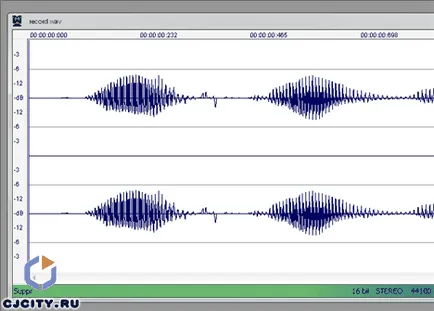
Figura 3. Fișierul înregistrat în Wavosaur.Ne asigurăm că nu există nici o congestie. În general, Wavosaur pentru aceste scopuri nu este foarte convenabil, dar încă funcția de înregistrare este, mai Bole că este liber.
Este mult mai eficient pentru a înregistra voce în programele multitrack ca ele pot juca sincron melodia, și înregistrarea este realizată direct în proiectul de lucru. Să vedem cum se face acest lucru în unele secvențiatoare.
Să presupunem că avem deja un minus unu, am adăugat la noul proiect Cubase și acum avem nevoie pentru a înregistra piesa vocal pentru el. Pentru a face acest lucru, creați o nouă piesă audio prin apăsarea butonului din dreapta și selectând Add audio Track (Fig. 4).

Figura 4. Creați o înregistrare audio.Acum, pe această pistă faceți clic pe pictograma difuzor (Monitor). Dacă am configurat corect intrările și ieșirile, putem auzi voci noastre. Și vedem cum a câștigat mini-luminile de pe audiodorzhke nostru.
Înainte de a înregistra, putem face setări importante de pe panoul de transport. În primul rând, puteți activa ceasul cu patru biți înainte de înregistrare (Precount / clic) (fig. 5).

Figura 5. Configurarea unelte.Putem seta, de asemenea, metronomul (click pe butonul de clic) și setați tempo-ul pistei. După ce ați terminat faceți clic pe Înregistrare, și - că beneficiile sequencer - începe să joace Minusovka nostru și scrie sub vocea ei. Push Stop - există o nouă intrare pe noua pista (figura 6).
Figura 6: piesa înregistrată.Făcând clic pe de două ori pe pista, vom deschide într-o fereastră separată, atunci putem verifica dacă există congestie și edita, dacă este necesar.
Fruity Loops 8
Există mai multe moduri de a scrie. Să presupunem că avem un proiect în Fruity Loops, sau ne-am introdus ca un clip audio minus nostru, pentru care scrie voce. Puteți regla manual înregistrarea pentru o lungă perioadă de timp, dar puteți face totul mult mai ușor. Trebuie doar să apăsați înregistrarea.
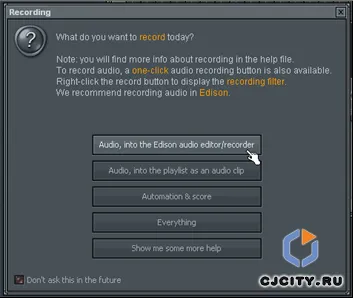
Figura 7. Porniți modul de înregistrare prin editor audio Edison.În continuare, am cerut să aleagă intrarea audio (fig. 8)
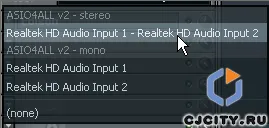
Figura 8. Selectarea intrărilor audio.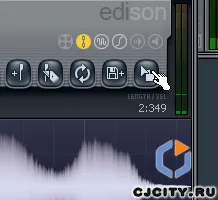
Figura 9. Apăsați butonul Drag.Și ținând apăsat butonul stâng al mouse-ului, trageți intrarea în proiect (fig. 10).
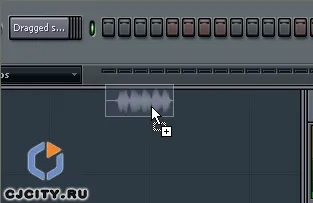
Figura 10. Trageți înregistrarea audio.Vreau să atrag atenția asupra faptului că, dacă vom trage semnalul audio de pe sequencer pas, atunci vom obține un nou format Sampler pistă. Dacă vom trage în lista de redare - vom obține înregistrarea audio în lista de redare, dar este mult mai convenabil pentru editare.
Ableton Live 7
Un alt Sequencer proiectat pentru spectacole live, dar funcția de înregistrare este de asemenea prezent. Mai mult decât atât, am găsit înregistrarea în Ableton destul de convenabil.
Să presupunem că avem deja un proiect gata. Sau, ca și în alte cazuri, se adaugă la proiectul este deja terminat minus. Acum, creați o nouă piesă cu voce (Inserare> Inserare audio Track sau Ctrl + T). Pe pista rezultată a activa modul de înregistrare (Fig. 11).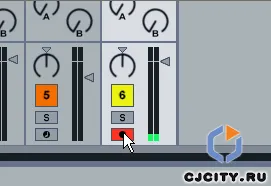
Figura 11. Modul de înregistrare Activați.Dacă ne-am configurat totul corect - vom auzi de la boxe sau căști de intrare și de a vedea contorul de salturi de nivel. Apoi faceți clic în celulă și pictograma înregistrare începe înregistrarea sincronă și redare (fig. 12).

Figura 12. Pornirea înregistrării.La sfârșitul unei opriri de presă de pe panoul de transport. audio noastră apare în celula noastră. Faceți clic pe ea de două ori și în partea de jos a unei ferestre cu vedere grafică a clip nostru de sunet (fig. 13).

Figura 13. clipul audio.Aici putem ajusta în continuare începe redarea, zona buclei, și alți parametri - și ați terminat.
concluzie
În această scurtă trecere în revistă, am atins pe câteva programe bine cunoscute, dar toate acestea sunt mult mai multe. Programul ideal pentru înregistrarea voce nu - toată lumea alege ce-i place. Și cerințele de intrare nu sunt atât de mult - un format audio specific, sincronizarea cu un minus și niveluri acceptabile de înregistrare. Nu vorbesc despre calitatea semnalului, care este de intrare la placa de sunet, ca este o chestiune de echipamente de calitate pentru înregistrare, nu programul. Mult mai complexe si profesionale de lucru - este de procesare voce și amestecarea lor ulterioară. Dar asta e un subiect pentru un alt articol.